ie跳转到edge怎么取消windows10
ie跳转到edge怎么取消windows10?edge作为微软新一代浏览器,安全性和性能都比ie有所提升。但很ie浏览器还有很多用户在使用,可是有的用户在打开windows ie浏览器后却自动跳转到了edge浏览器,那要怎么禁止跳转呢?
ie跳转到edge怎么取消
方法一、
第一步:Edge设置-默认浏览器-允许在 Internet Explorer 模式下重新加载网站 (IE模式)-改为允许;
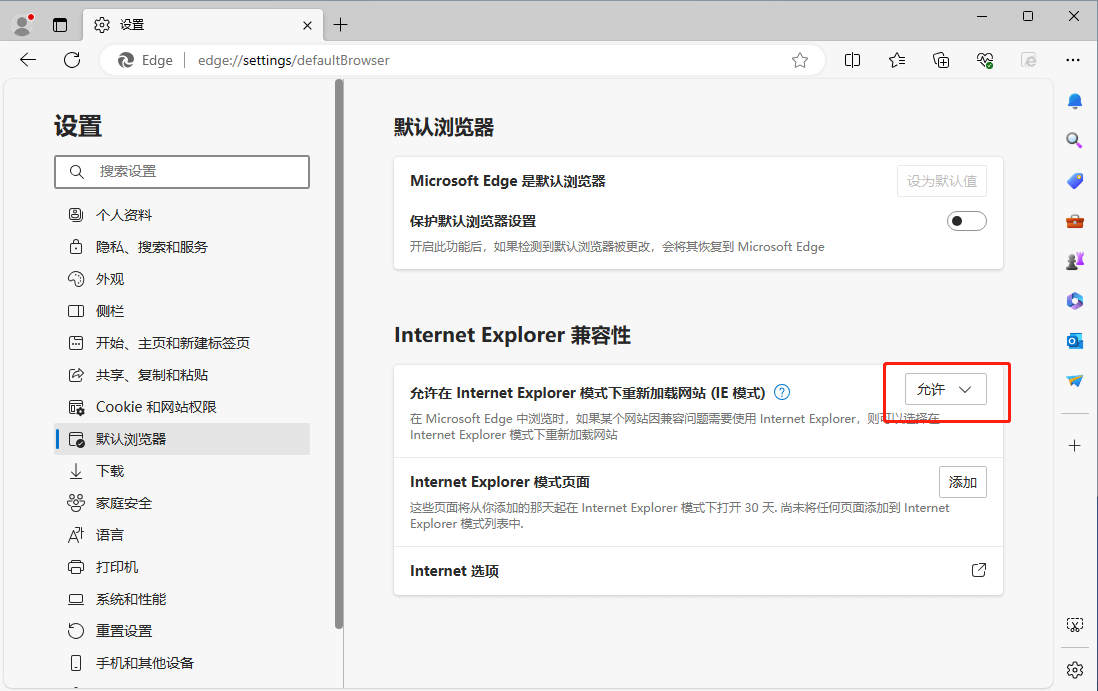
第二步:Edge设置-外观-Internet Explorer 模式 (IE 模式) 按钮-打开;
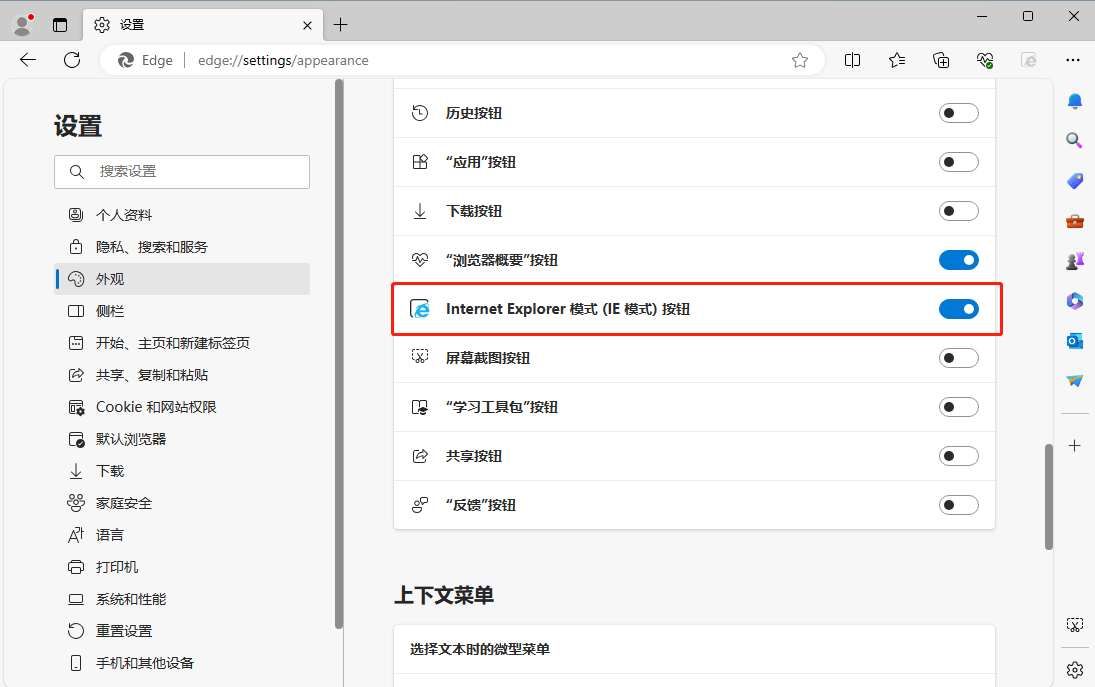
第三步:直接在Edge里打开你要IE浏览的网址,点击右上角的IE模式图标即可!
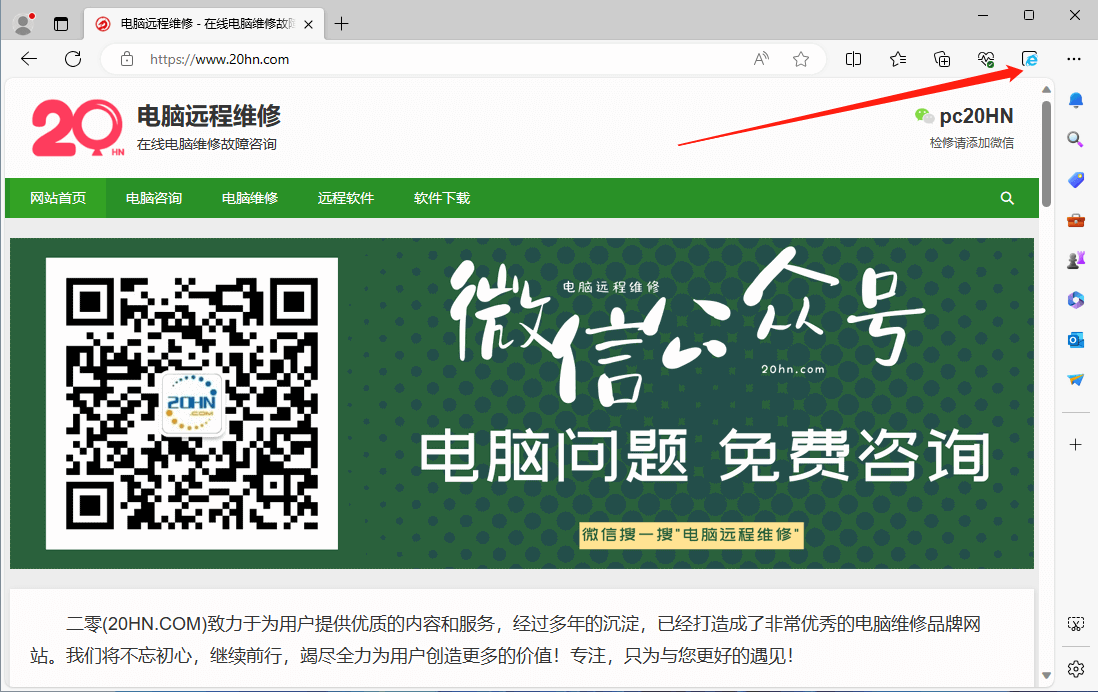
按需打开“在兼容性视图中打开此页面”和“下次在 Internet Explorer 模式下打开此页面”。

方法二
第一步:桌面新建文本文档,复制粘贴下面代码,另存为文件名“ie.vbs”,保存类型“所有文件”,保存到桌面;
CreateObject(“InternetExplorer.Application”).Visible=true
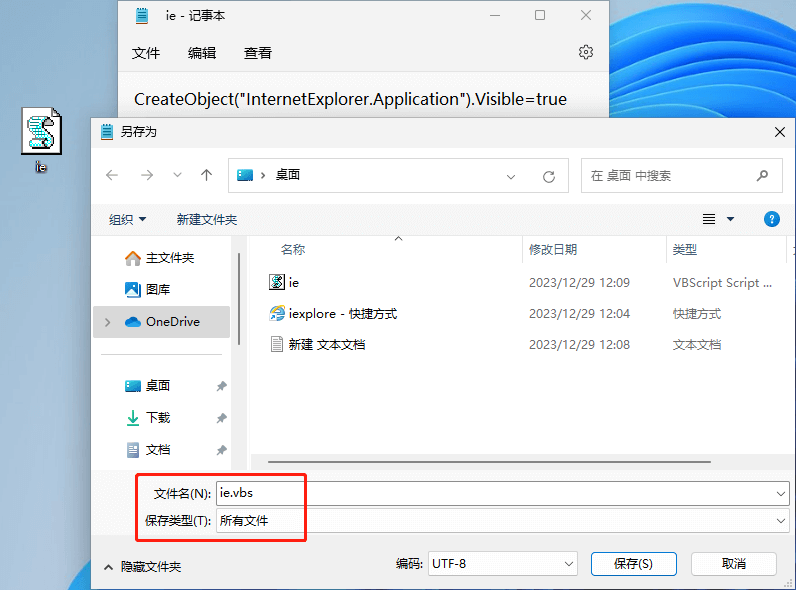
第二步:运行“ie.vbs”,即可打开IE浏览器进行访问。
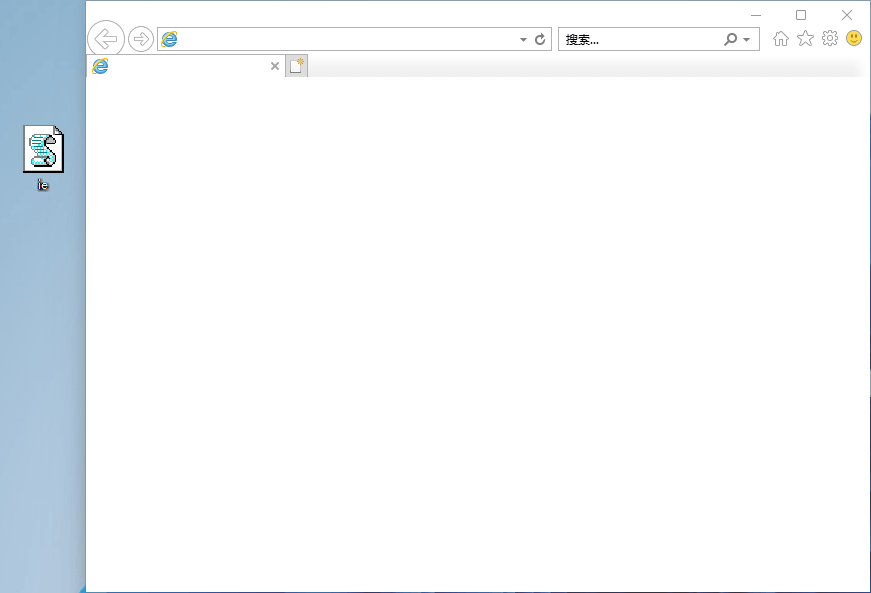
方法三
第一步:打开目录“C:\Program Files\Internet Explorer\”,找到“iexplore.exe”,右键发送到桌面快捷方式;
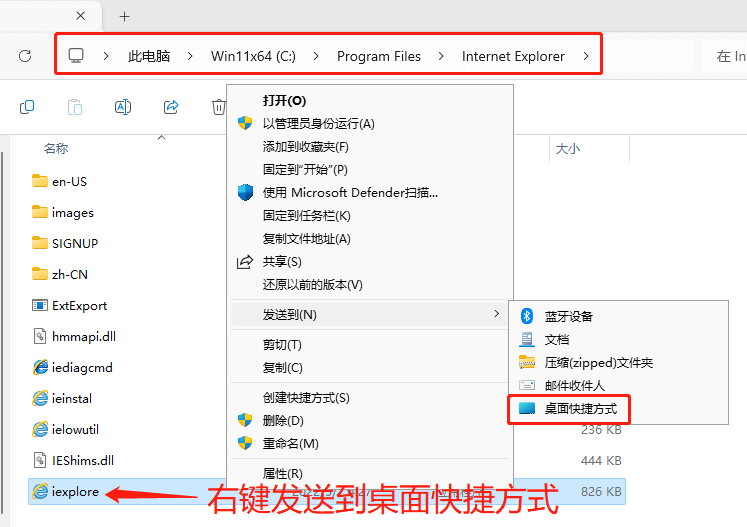
第二步:右键“iexplore – 快捷方式”属性,在目标后面加入“anything -Embedding”参数,确定。
“C:\ProgramFiles\InternetExplorer\iexplore.exe”anything-Embedding
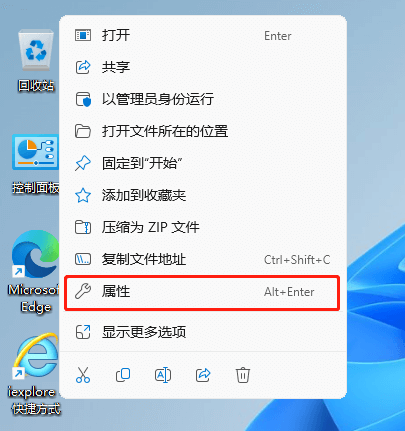
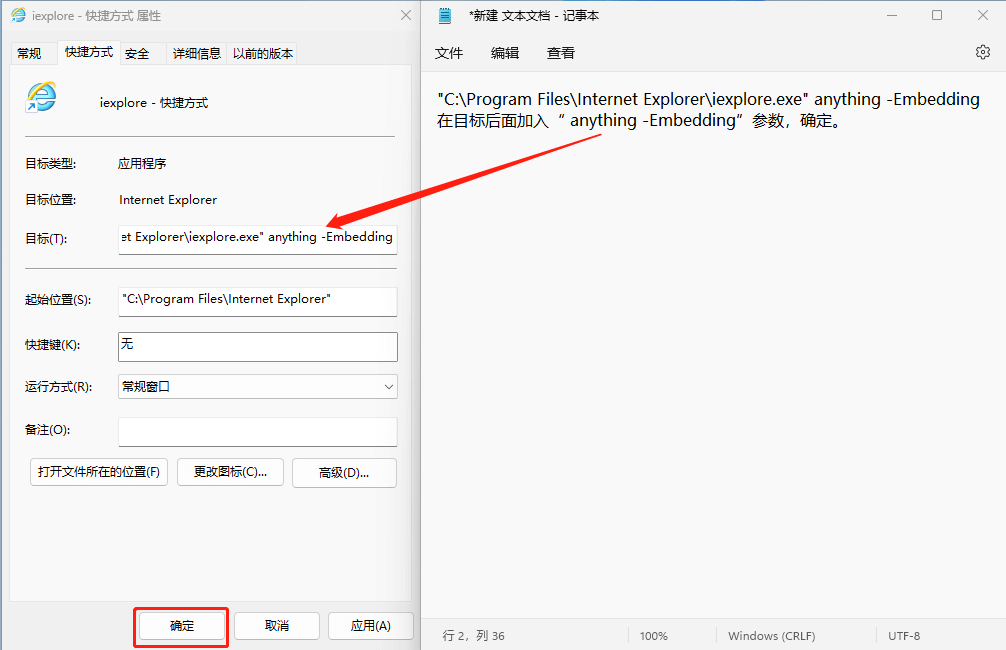
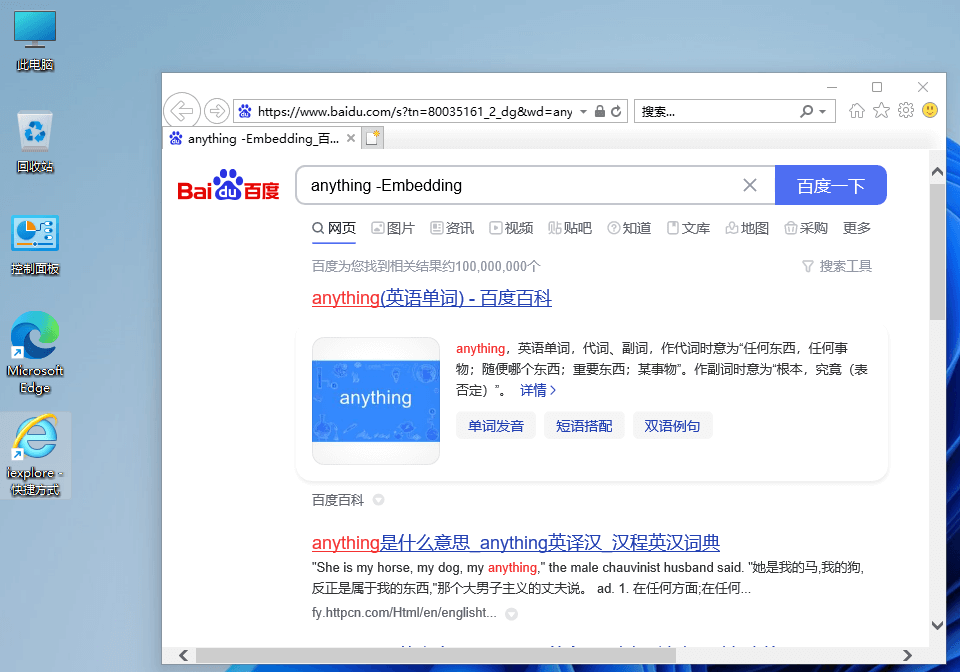
最新推荐
-
excel怎么把一列数据拆分成几列 excel一列内容拆分成很多列

excel怎么把一列数据拆分成几列?在使用excel表格软件的过程中,用户可以通过使用excel强大的功能 […]
-
win7已达到计算机的连接数最大值怎么办 win7连接数达到最大值

win7已达到计算机的连接数最大值怎么办?很多还在使用win7系统的用户都遇到过在打开计算机进行连接的时候 […]
-
window10插网线为什么识别不了 win10网线插着却显示无法识别网络

window10插网线为什么识别不了?很多用户在使用win10的过程中,都遇到过明明自己网线插着,但是网络 […]
-
win11每次打开软件都弹出是否允许怎么办 win11每次打开软件都要确认

win11每次打开软件都弹出是否允许怎么办?在win11系统中,微软提高了安全性,在默认的功能中,每次用户 […]
-
win11打开文件安全警告怎么去掉 下载文件跳出文件安全警告

win11打开文件安全警告怎么去掉?很多刚开始使用win11系统的用户发现,在安装后下载文件,都会弹出警告 […]
-
nvidia控制面板拒绝访问怎么办 nvidia控制面板拒绝访问无法应用选定的设置win10

nvidia控制面板拒绝访问怎么办?在使用独显的过程中,用户可以通过显卡的的程序来进行图形的调整,比如英伟 […]
热门文章
excel怎么把一列数据拆分成几列 excel一列内容拆分成很多列
2win7已达到计算机的连接数最大值怎么办 win7连接数达到最大值
3window10插网线为什么识别不了 win10网线插着却显示无法识别网络
4win11每次打开软件都弹出是否允许怎么办 win11每次打开软件都要确认
5win11打开文件安全警告怎么去掉 下载文件跳出文件安全警告
6nvidia控制面板拒绝访问怎么办 nvidia控制面板拒绝访问无法应用选定的设置win10
7win11c盘拒绝访问怎么恢复权限 win11双击C盘提示拒绝访问
8罗技驱动设置开机启动教程分享
9win7设置电脑还原点怎么设置 win7设置系统还原点
10win10硬盘拒绝访问怎么解决 win10磁盘拒绝访问
随机推荐
专题工具排名 更多+





 闽公网安备 35052402000376号
闽公网安备 35052402000376号